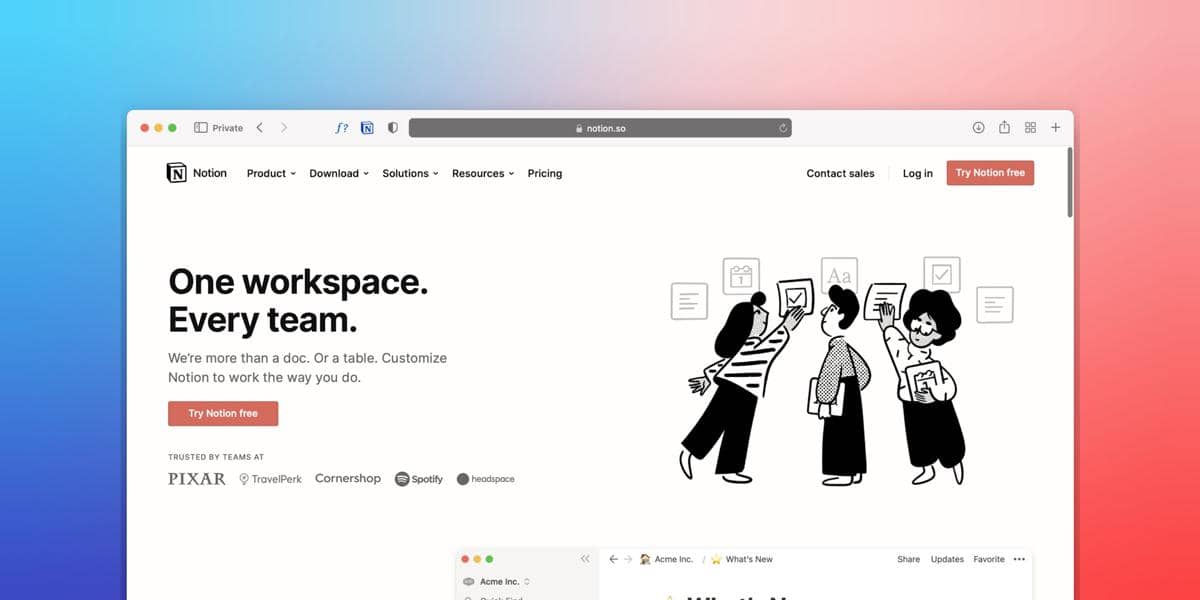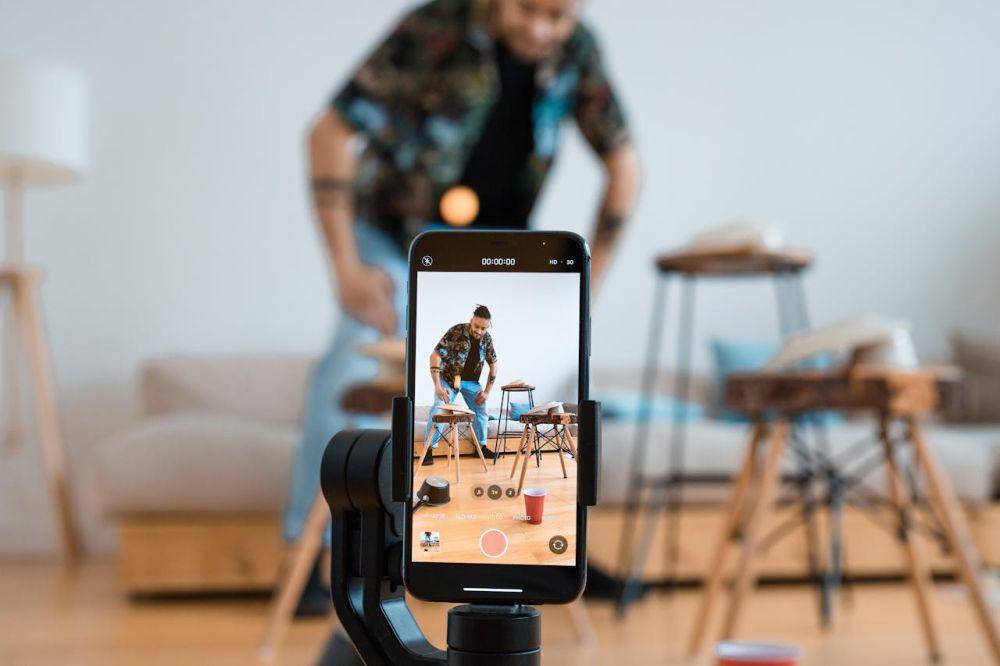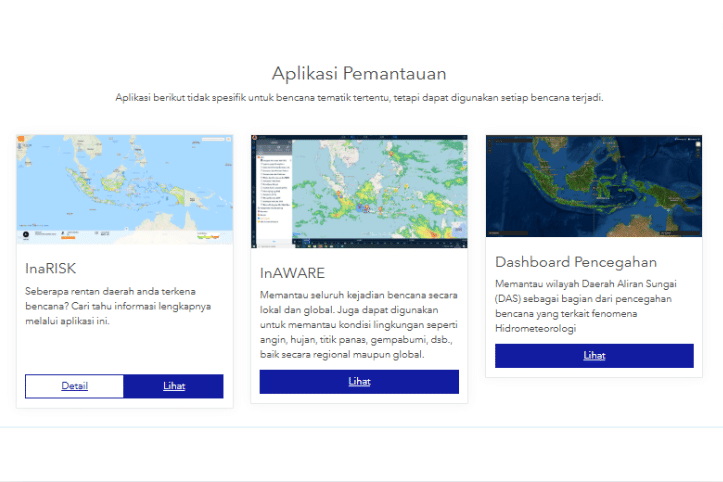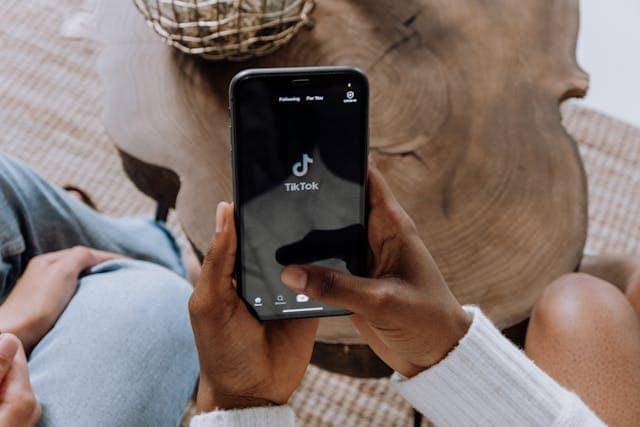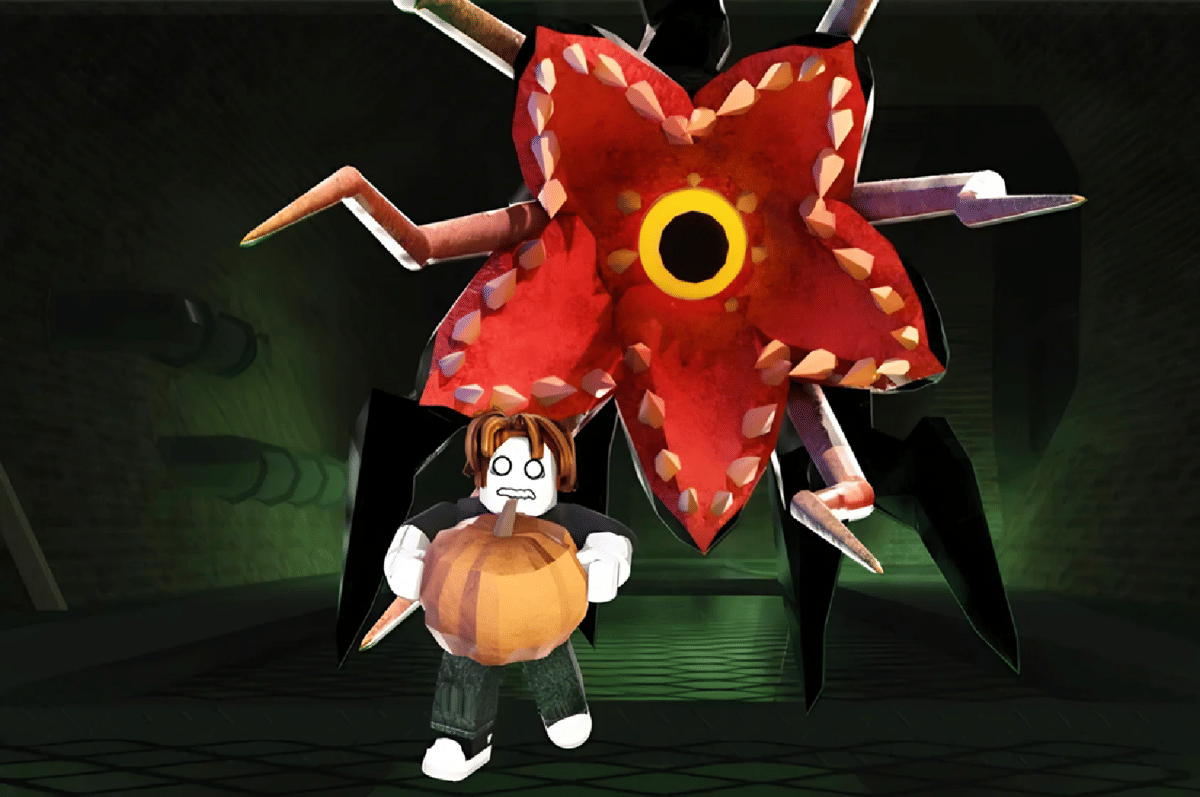- Sejak update iOS 11, kamu sudah bisa melakukan perekaman layar. Caranya, kamu perlu menekan tombol Settings dan Control Center. Kemudian, nyalakan Access Within Apps dan tekan Customize Controls.
- Cari Screen Recording dan tekan tombol + berwarna hijau. Jika tidak ada opsi Customize Controls, kamu langsung bisa swipe ke bawah untuk mencari opsi Screen Recording.
- Buka aplikasi WhatsApp dan mulai video call.
- Untuk iPhone X atau versi lebih baru, kamu bisa swipe ke bawah dari bagian atas kanan layar untuk membuka Control Center. Di sisi lain, kamu harus swipe ke atas dari bagian bawah layar jika menggunakan iPhone versi lawas.
- Setelah Control Center dibuka, tekan tombol Screen Recording untuk memulai perekaman. Jangan lupa untuk mengaktifkan mikrofon dengan menahan tombol tersebut.
- Sudah selesai merekam? Buka Control Center dan tekan tombol Screen Recording untuk menyimpan video tersebut.
- Hasil video dapat ditemukan di aplikasi Photos.
Cara Mudah Merekam Video Call WhatsApp di Android dan iPhone

Sebagai aplikasi sejuta umat, WhatsApp sulit terlepas dari kehidupan sehari-hari apalagi untuk kebutuhan mengirim pesan. Aplikasi ini seakan-akan menggantikan SMS.
Tentunya mengirim pesan bukan satu-satunya fitur yang dimiliki WhatsApp. Media sosial ini juga kerap digunakan untuk melakukan video call atau telepon video.
Menariknya, kamu dapat merekam video call ini untuk mengabadikan momen yang dirasa penting. Mengingat WhatsApp tidak memiliki fitur perekaman video, kamu dapat menggunakan aplikasi screen recorder bawaan HP kamu atau menggunakan aplikasi dari pihak ketiga. Untuk mengetahui cara penggunaannya, simak artikel ini!
1. Cara merekam dengan iPhone
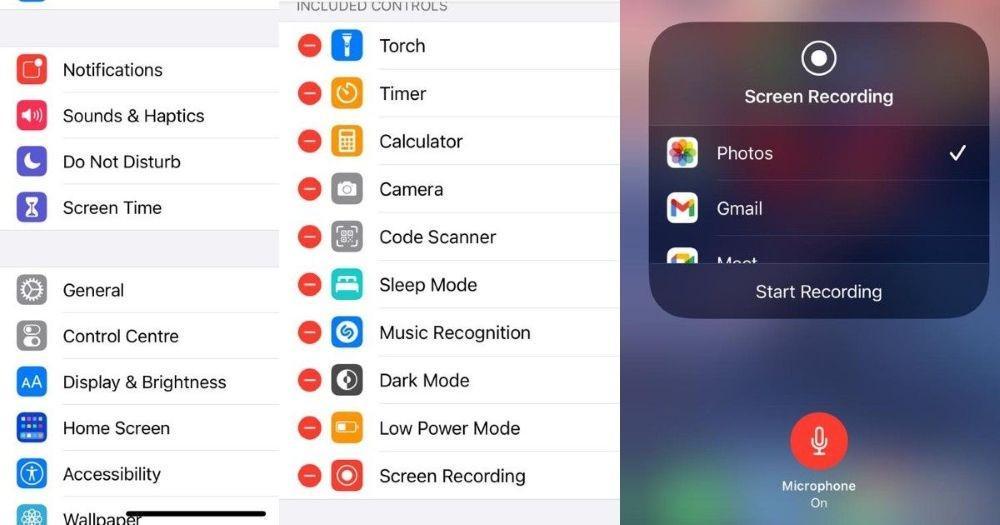
Merekam video call WhatsApp di iPhone bukanlah hal yang sulit mengingat iPhone memiliki fitur perekam layarnya sendiri. Nah, kamu dapat mengikuti langkah-langkah mudah di bawah untuk merekam video call.
2. Cara merekam dengan Android
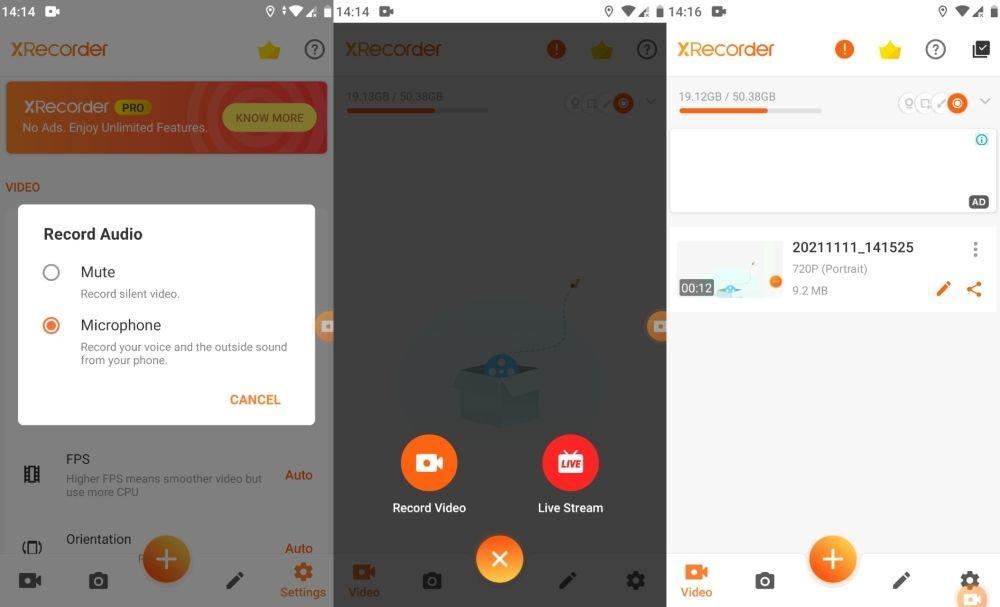
Berbeda dengan iPhone yang memiliki fitur perekam layarnya sendiri, tidak semua HP Android memiliki fitur perekaman layar. Tenang saja, kamu tetap bisa merekam video call di WhatsApp dengan memanfaatkan berbagai aplikasi. Dalam artikel ini, kita akan membahas aplikasi Screen Recorder - X Recorder. Cara perekamannya sangat simpel, yaitu,
- Unduh aplikasinya terlebih dahulu di Google Play.
- Buka aplikasinya, berikan izin yang diperlukan aplikasi seperti mikrofon.
- Membuka pengaturan dan mengubah audio menjadi mikrofon jika diperlukan.
- Menekan tombol + berwarna oranye kemudian pilih Record Video.
- Jika sudah selesai merekam, kamu dapat melakukan swipe ke bawah dari bagian atas layar kemudian mengakhiri rekaman.
- Hasil video dapat ditemukan di halaman utama aplikasi.
3. Aplikasi alternatif yang dapat digunakan untuk perekaman
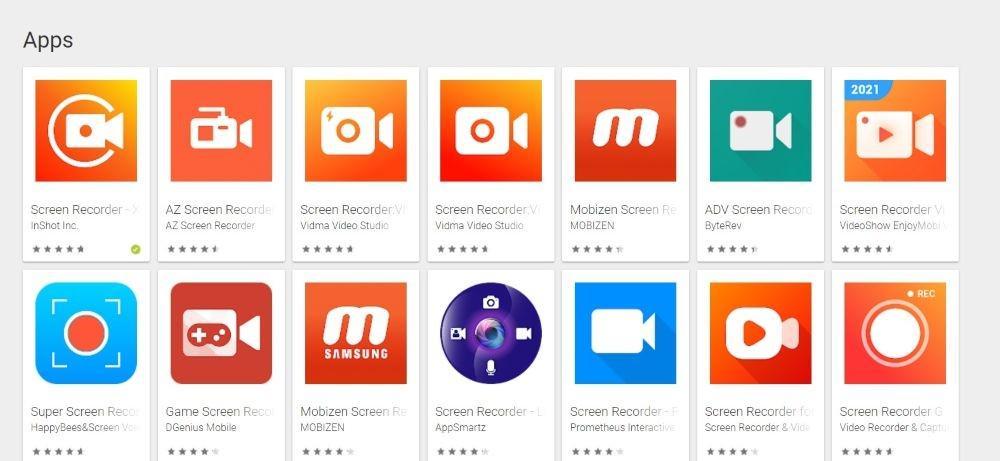
Terdapat banyak aplikasi perekam layar yang dapat kamu gunakan untuk berbagai kebutuhan. Berikut rekomendasi sejumlah aplikasi yang membantu kamu merekam momen penting.
iPhone:
- Record it! :: Screen Recorder
- DU Recorder - Screen Recorder
- Go Record: Screen Recorder
Android:
- AZ Screen Recorder - Video Recorder, Livestream
- Screen Recorder:Vidma Recorder
- Super Screen Recorder–REC Video Record, Screenshot
Itulah cara mudah merekam video call di WhatsApp dengan iPhone dan Android. Ternyata, merekam layar dengan HP bukanlah sesuatu yang sulit. Jika kamu ingin mempraktikkannya, jangan lupa untuk meminta izin dari pihak yang direkam, ya. Selamat mencoba!